Microsoft To-Do nie synchronizuje się między urządzeniami
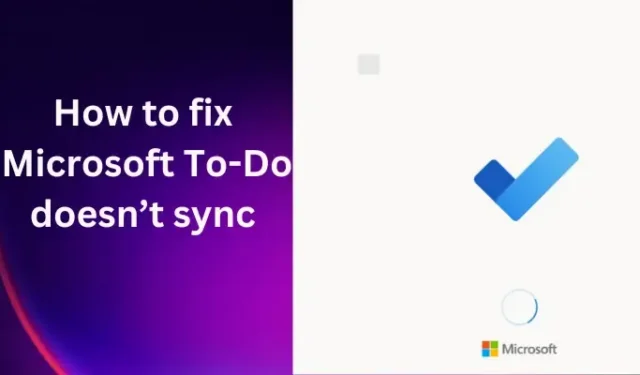
Jednym z problemów zgłoszonych przez kilku użytkowników jest to, że aplikacja Microsoft To-Do nie synchronizuje się , dlatego mamy ten przewodnik, który pomoże Ci to naprawić. Microsoft To-Do to inteligentna lista rzeczy do zrobienia, która ułatwia użytkownikom organizowanie dni, tygodni i miesięcy pod kątem projektów zawodowych, domowych lub indywidualnych. Technologia firmy Microsoft umożliwia użytkownikom synchronizację aplikacji między urządzeniami i siecią. Pojawiły się jednak doniesienia o nieudanej synchronizacji niektórych aplikacji, ale dobrą rzeczą jest to, że można łatwo rozwiązać ten problem.
Lista rzeczy do zrobienia firmy Microsoft powinna być synchronizowana z programem Outlook, telefonem, laptopem, Internetem, programem OneNote lub dowolną inną usługą firmy Microsoft podpisaną przy użyciu tego samego konta. Jeśli tak się nie stanie, oznacza to, że wystąpił problem, który należy rozwiązać. Pojawiły się raporty od niektórych użytkowników wskazujące, że MS To-Do synchronizuje się z telefonami i laptopami, ale nie z Outlookiem.
Dlaczego moja lista rzeczy do zrobienia nie synchronizuje się?
Istnieje kilka powodów, dla których lista rzeczy do zrobienia Microsoft nie jest synchronizowana, ale najczęstsze to przestarzała aplikacja, tymczasowe błędy, uszkodzone konto MS To-Do lub nieprawidłowe ustawienia synchronizacji. Nieaktualna aplikacja na telefonie i komputerze może powodować problemy z synchronizacją. Upewnij się również, że system operacyjny jest zaktualizowany. Jeśli błąd jest spowodowany przez system operacyjny Windows, musisz przeskanować system, aby rozwiązać problem.
Na razie tylko osobiste konta Microsoft korzystające z domeny Outlook.com mogą być synchronizowane między Microsoft To Do i Outlook. Jeśli Twoje osobiste konto Microsoft korzysta z domeny, takiej jak @outlook.com, @hotmail.com, @live.com lub @msn.com, Twoje zadania powinny być automatycznie synchronizowane między programem Microsoft To Do i programem Outlook 2016 w systemie Windows.
Microsoft To-Do nie synchronizuje się między urządzeniami ani z Outlookiem, iPhone’em itp.
Brak synchronizacji aplikacji Microsoft To-Do oznacza problem z komputerem, aplikacją, telefonem lub siecią. Dlatego zanim zaczniesz wprowadzać zmiany, upewnij się, że Twoje urządzenia są podłączone do niezawodnego połączenia internetowego i że automatyczna synchronizacja jest włączona. Upewnij się również, że te same poświadczenia konta są używane do logowania się na liście MS To-Do na Twoich urządzeniach. Jeśli te wstępne poprawki nie działają, czytaj dalej.
Jeśli aplikacja Microsoft To-Do nie synchronizuje się z programem Outlook, iPhonem, Plannerem itp. lub między urządzeniami, postępuj zgodnie z poniższymi sugestiami, aby rozwiązać problem:
- Wyloguj się i zaloguj
- Sprawdź aktualizacje aplikacji
- Przywróć domyślne ustawienia zapory
- Napraw aplikację Microsoft To-Do
Przyjrzyjmy się szczegółowo tym rozwiązaniom
1] Wyloguj się i zaloguj
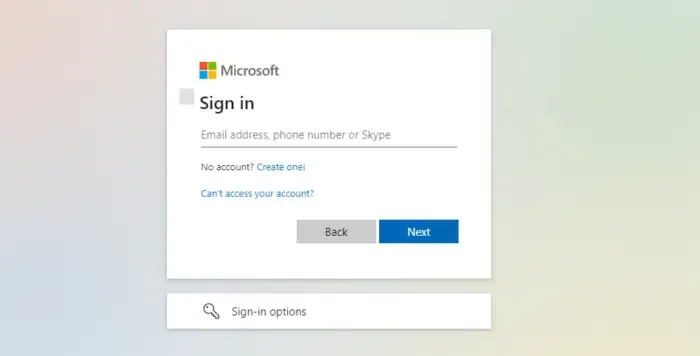
Czasami aplikacja Microsoft To-Do może się nie zsynchronizować podczas korzystania z aplikacji internetowej. Może to być spowodowane prostym, tymczasowym błędem, który można rozwiązać, wylogowując się i ponownie logując. Jest to możliwe zarówno na komputerze, jak i w aplikacjach telefonu. To rozwiązanie sprawdziło się u wielu użytkowników, dlatego też zalecamy wypróbowanie go. Tutaj możesz również całkowicie usunąć swoje konto i dodać je ponownie.
2] Sprawdź dostępność aktualizacji aplikacji
Microsoft zawsze aktualizuje swoje aplikacje, aby naprawić błędy i dopracować ich zewnętrzne funkcje. Jeśli więc problem nie dotyczy aplikacji To-Do na komputerze, musisz poszukać aktualizacji na smartfonie i zaktualizować. Niektórzy użytkownicy iOS zgłosili, że przyczyną problemu z synchronizacją był błąd i naprawili go po prostu aktualizując aplikację. Dobrym pomysłem jest również sprawdzenie aplikacji PC To-Do i udanie się do sklepu Microsoft Store w celu sprawdzenia dostępności aktualizacji.
3] Przywróć domyślne ustawienia zapory
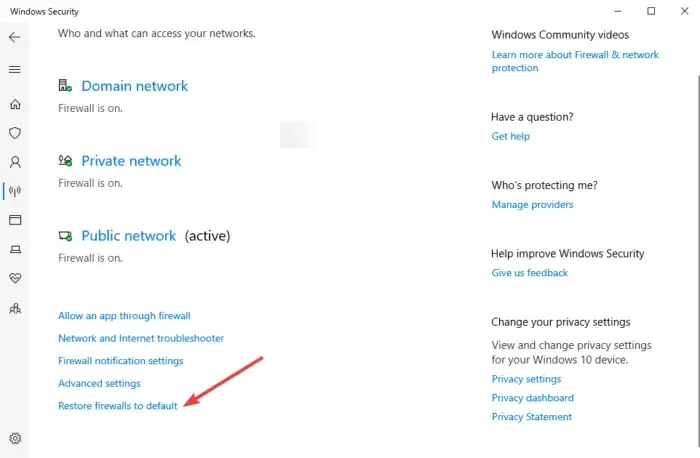
Niektórzy użytkownicy zgłosili, że zmiana ustawień zapory rozwiązała problem z synchronizacją zadań Microsoft To-Do not. Możesz wyłączyć zaporę antywirusową innej firmy, ale nie zalecamy wyłączania Zapory systemu Windows. Możesz wyłączyć program antywirusowy i sprawdzić, czy problem został rozwiązany. Jeśli nie, możesz śmiało przywrócić ustawienia zapory. Oto jak:
- Uruchom okno dialogowe Uruchom, naciskając klawisz Winkey + R.
- Wpisz ms-settings:windowsdefender , a następnie naciśnij Enter.
- Pojawi się nowe okno – Wybierz Otwórz zabezpieczenia systemu Windows.
- Na panelu zobaczysz różne opcje, wybierz Zapora ogniowa i ochrona sieci.
- Na dole musisz wybrać Przywróć domyślne zapory ogniowe.
4] Napraw aplikację Microsoft To-Do
Napraw aplikację Microsoft To-Do i sprawdź, czy to pomoże. Naprawa zapewni, że Twoje dane nie zostaną utracone. Jeśli wybierzesz opcję Resetuj, Twoje dane mogą zostać utracone.
Mamy nadzieję, że ten artykuł pomógł Ci naprawić listę rzeczy do zrobienia firmy Microsoft, która nie jest synchronizowana.
Czy program Microsoft Outlook synchronizuje się z listą zadań do wykonania?
Microsoft Outlook synchronizuje się z To-Do. Jest to jedna z najlepszych funkcji Microsoft To-Do, która umożliwia użytkownikom integrację z zadaniami programu Outlook. Jeśli chcesz wyświetlić swoje zadania do wykonania w usłudze Outlook.com lub kliencie klasycznym programu Outlook, wystarczy zalogować się przy użyciu tych samych poświadczeń konta zarówno w programie Outlook, jak i aplikacji Microsoft To-Do. Firma Microsoft zapisuje wszystkie zadania na serwerach Exchange Online, gdzie są one automatycznie synchronizowane i pojawiają się zarówno w aplikacji To Do, jak i Outlook.
Jak zsynchronizować Microsoft To-Do podczas korzystania z Gmaila lub Yahoo?
Jeśli używasz osobistego konta Microsoft zarejestrowanego w innej domenie, takiej jak @gmail.com lub @yahoo.com, Twoje zadania do wykonania nie zostaną zsynchronizowane automatycznie. W takim przypadku musisz utworzyć nowy alias dla swojego konta, rejestrując nowy adres e-mail w witrynie Outlook.com.
- Po dodaniu nowego aliasu do konta wystarczy wybrać opcję Ustaw jako podstawowy.
- Następnie musisz zaktualizować swoje konto Microsoft w programie Outlook 2016:
- Usuń początkowe konto Microsoft.
- Dodaj swój nowy adres e-mail @outlook.com jako konto usługi Office 365 do programu Outlook 2016, przechodząc do pozycji Plik > Dodaj konto.
- Wprowadź swój nowy adres e-mail w domenie @outlook.com, a następnie wybierz pozycję Połącz.
- Twoje zadania powinny następnie automatycznie synchronizować się między programami Microsoft To Do i Outlook 2016.
Mam nadzieję że to pomoże.



Dodaj komentarz